Bạn đang đọc: Cách lấy mã QR Zalo – Kết bạn dễ dàng hơn, nhanh hơn
Việc kết bạn trên Zalo có nhiều cách như từ số điện thoại, từ các tài khoản mạng xã hội như Facebook, Google+. Và một cách khác cũng đơn giản không kém đó là sử dụng mã QR mà Zalo cung cấp cho mỗi tài khoản. Bạn chỉ cần lấy mã QR này và chia sẻ với những người bạn muốn kết bạn. Những người đó chỉ cần quét mã QR từ ứng dụng Zalo của họ là 2 người đã trở thành bạn của nha.
Người nhận mã QR kết bạn với bạn như nào?
Người nhận mã QR mở ứng dụng Zalo, chọn Thêm → rồi nhấn vào biểu tượng mã QR góc trên cùng bên phải rồi hướng camera về phía mã QR để quét và kết bạn
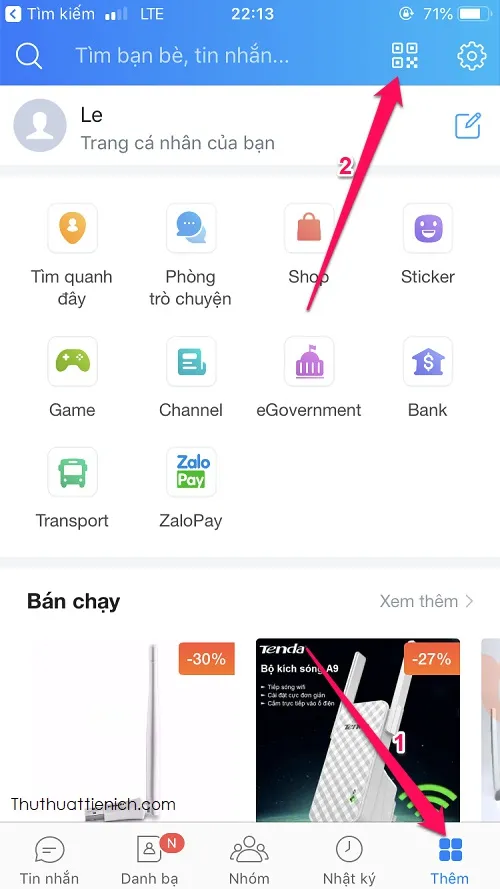
Cách lấy mã QR Zalo trên điện thoại
Bước 1: Trong ứng dụng Zalo, bạn nhấn nút Thêm → Trang cá nhân của bạn → Nhấn nút … (góc trên cùng bên phải) → Mã QR của tôi
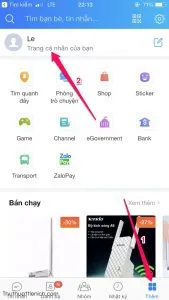
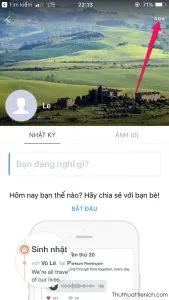
Tìm hiểu thêm: Những phím tắt Photoshop giúp bạn thao tác nhanh hơn
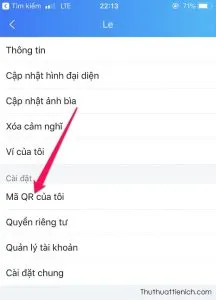
Bước 2: Lúc này bạn sẽ thấy mã QR của bạn, nhấn nút Chia sẻ mã QR để gửi mã QR cho mọi người thông qua Zalo hoặc ứng dụng khác, nhấn nút Lưu vào máy để lưu mã QR vào điện thoại

Nhấn nút … trong phần Mã QR của tôi này để Đổi mã QR, quét mã QR hoặc tắt mã QR
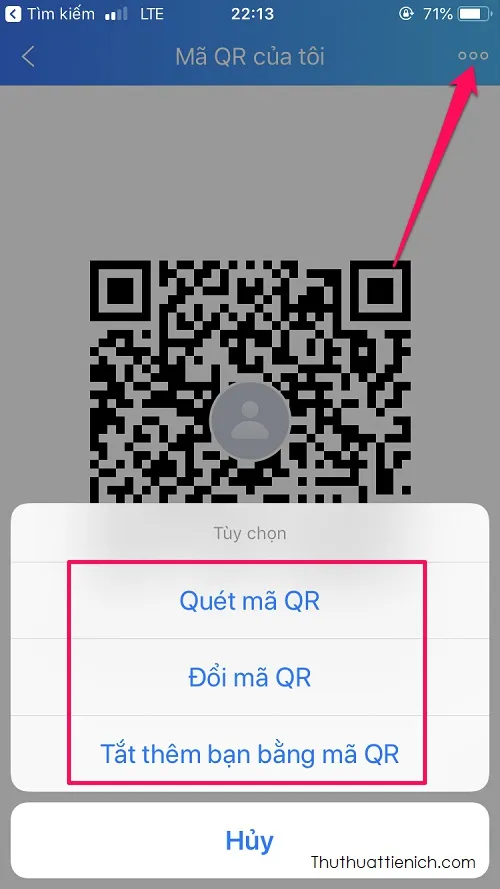
Cách lấy mã QR Zalo trên máy tính
Hiện tại Zalo chưa hỗ trợ đổi số điện thoại trên Zalo web và Zalo PC, tuy nhiên bạn vẫn có thể thay đổi được bằng cách sử dụng một phần mềm giả lập Android.
Rất đơn giản, bạn chỉ cần cài đặt phần mềm giả lập, cài đặt ứng dụng Zalo từ cửa hàng Google Play và làm tương tự như hướng dẫn cách lấy mã QR trên điện thoại

>>>>>Xem thêm: Ứng dụng báo rung khi kết nối & kết thúc cuộc gọi cho Android – Không cần Root
Chúc các bạn thành công!!!

